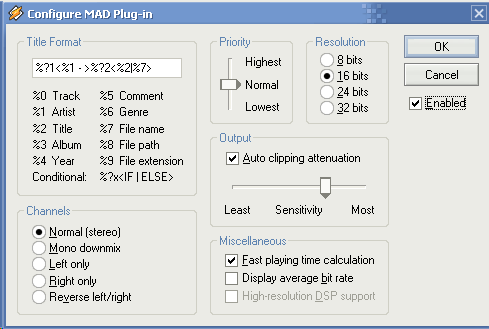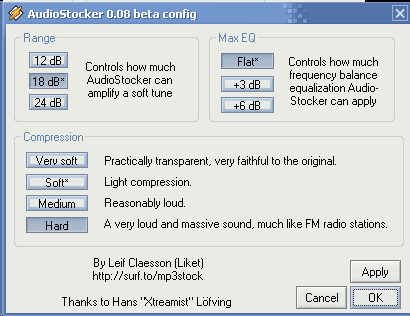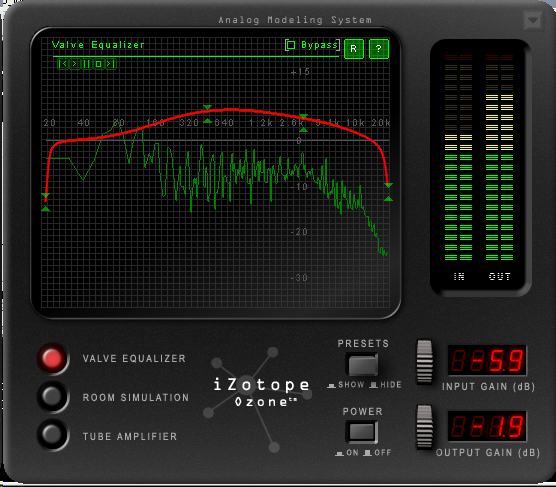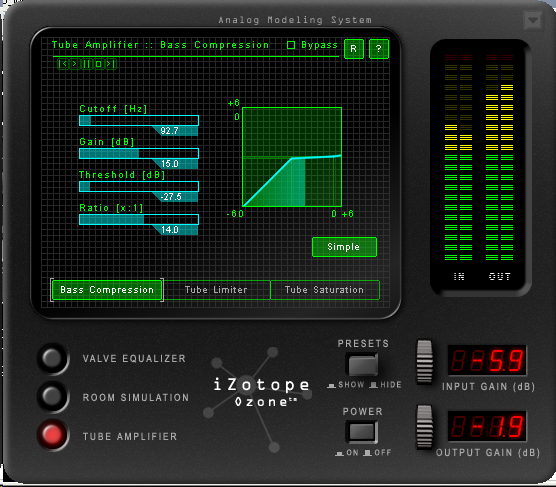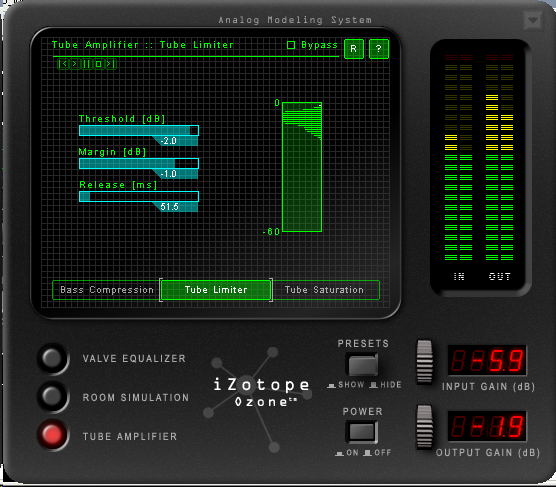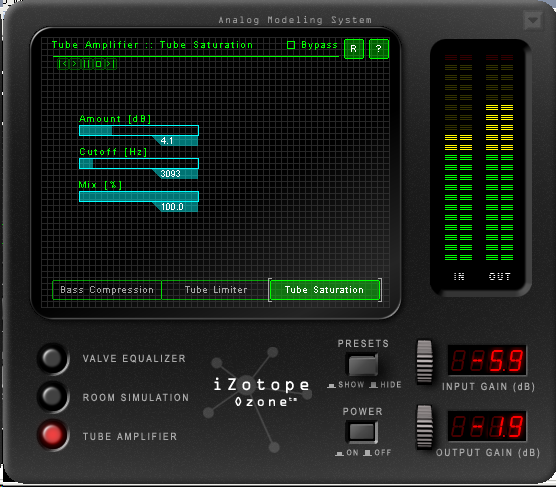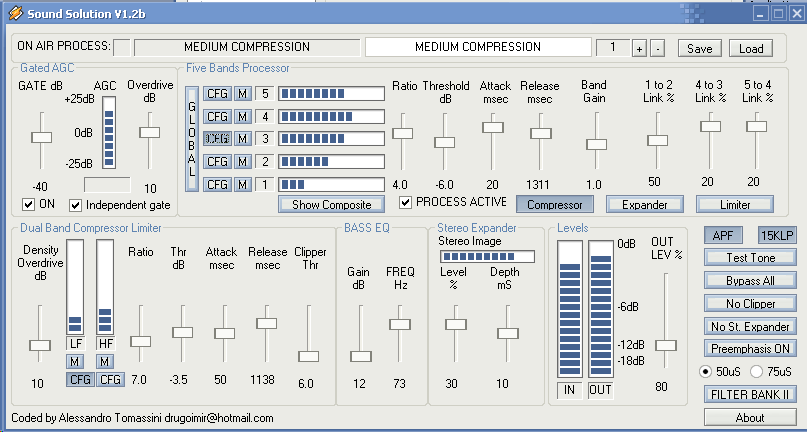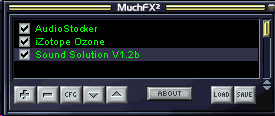Winamp installeren
Benodigdheden:
Installeren:
- Installeer Winamp en registreer deze met de keygen. Tijdens de installatie kan je kiezen tussen Modern Skin en Classic Skin, zelf raad ik aan om voor de Classic skin te kiezen, deze is namelijk sneller en gebruikt minder geheugen.
- Installeer de MAD-plugin. Via CTRL-P (Winamp Preferences) en dan Input Plugins kun je deze instellen. Dat heb ik als volgt gedaan:
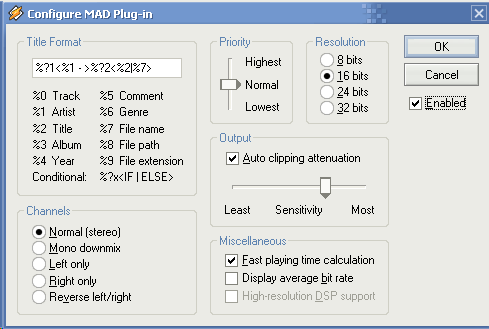
- Installeer daarna de Crossfader-plugin en ook de Monitor ervan. Deze gewoon standaard laten staan. deze instellingen werken fijn. Overigens liet deze plugin zich bij mij niet eens configureren, deze crashte toen meteen. Maar dit is dan ook niet nodig.
- Installeer de MuchFX-plugin. Configureren doen we straks.
- Installeer Audiostocker. Via Winamp's Perferences en dan DSP kunnen we deze instellen, dat heb ik alsvolgt gedaan:
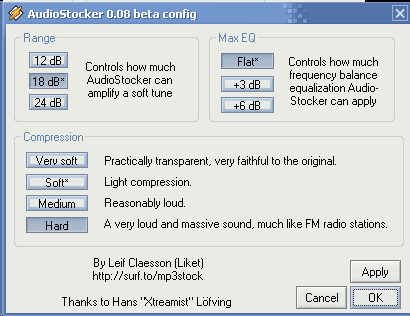
- Installeer Izotope Ozone. De code zit keurig in het tekstbestand erbij. Na het installeren zo configureren als ik heb gedaan; de equalizer luistert echter niet zo nauw, als het maar ongeveer in de richting komt. Hier komen de screenshots:
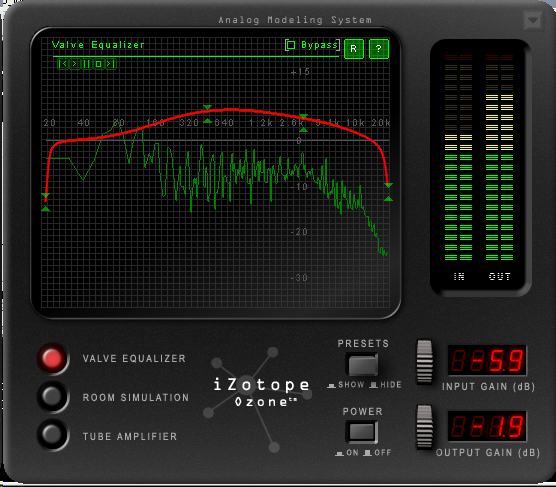
De tweede optie; Room Simulation, heb ik uitgezet, dus het vakje 'Bypass' bovenaan op de desbetreffende pagina aangeklikt. Dit, omdat anders het geluid onnodige stereo-bijgeluiden heeft, die we op een mooiere manier gaan maken.
Dan het instellen van pagina 3, de Tube Amplifier:
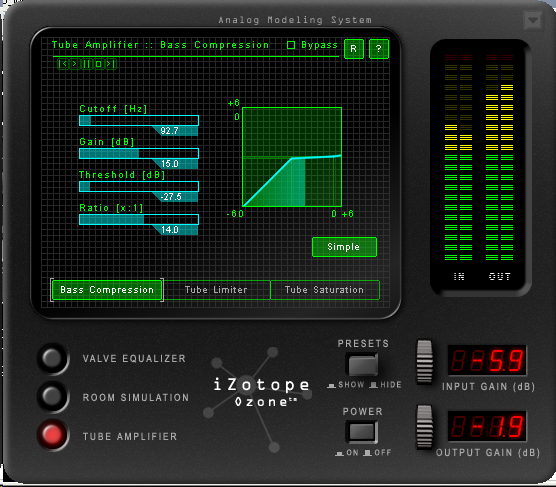
Hierboven de instellingen voor de Bass Compression.
Hieronder de instellingen voor de Tube Limiter:
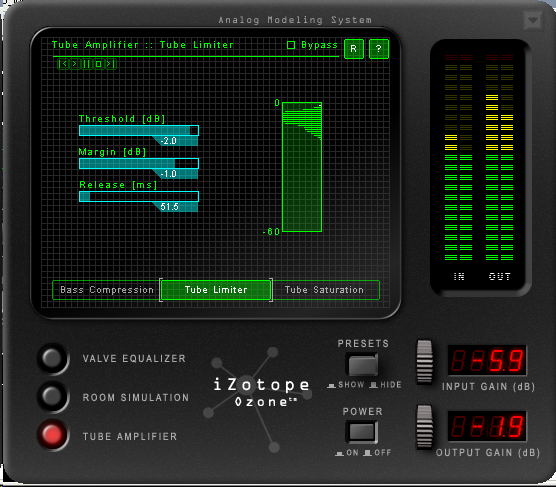
Hieronder de instellingen voor de Tube Saturation:
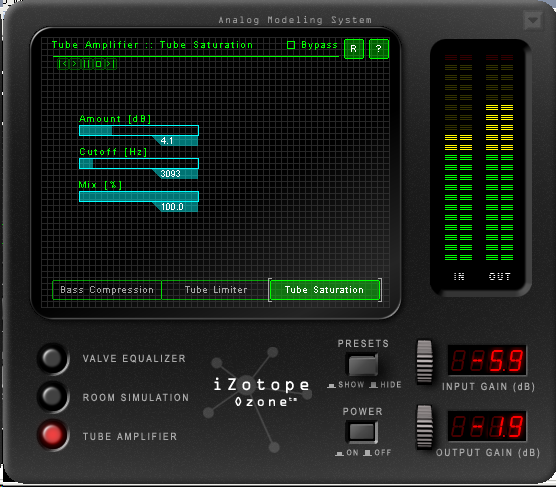
- Na het installeren van Izotope Izone en het instellen ervan zoals hierboven, is het tijd voor het hart van de processing. Installeer Sound Solution (de Orban-clone) en kopiëer de presets naar c:\Program Files\Winamp (dus niet de plugins-directory, maar de hoofdmap van Winamp!) en dan hoort deze na het selecteren van de Medium Compression-preset zo ingesteld te zijn als hieronder:
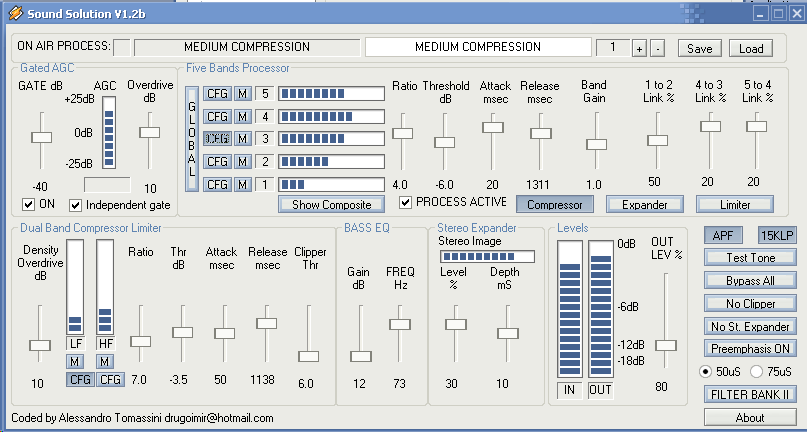
Zet de Band Gain van band 1 op 4 en de attack op 60,
zet de Band Gain van band 2 op 3 en de attack op 30,
zet de Band Gain van band 3 op 1 en de attack op 20,
zet de Band Gain van band 4 op 5 en de attack op 10,
zet de Band Gain van band 5 op 3 en de attack op 10.
Let op, de banden lopen van beneden naar boven, band 1 bevindt zich dus onderaan!
Deze vertegenwoordigen dan ook de lage tonen, logisch.
Na het instellen kan je deze saven als een preset.
Ik heb ze echter gewoon onder Medium Compression opgeslagen.
- Na het installeren van de bovenstaande plugins, gaan we ze allemaal tegelijkertijd gebruiken. Normaal kan Winamp maar 1 DSP-plugin tegelijkertijd, maar MuchFX is een plugin die het mogelijk maakt om er meerdere tegelijkertijd te kunnen gebruiken. Via Winamp's Preferences selecteren we bij DSP, de MuchFX-plugin. Een leuk schermpje komt naar voren. Via de + knop selecteren we de 3 plugins en met pijltje omhoog en omlaag zetten we ze zo neer, dat het uiteindelijke resultaat er zo uitziet:
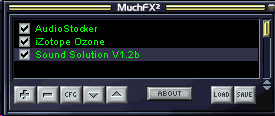
- Tenslotte is een resume-functie voor Winamp erg handig, dan gaat hij na stoppen namelijk verder waar hij weer was, dit is handig bij grote playlists. de plugin staat bovenaan deze pagina, gewoon aanklikken en installeren en aanpassen aan je eigen wensen.
In gebruik nemen:
- Zorg dat bij output-plugins de crossfader-plugin geselecteerd staat (via CTRL-P)
- Bij DSP dient MuchFX geselecteerd te zijn
- Geef Winamp de tijd voor het laden van nummers. Deze zal het volledig naar wens doen, ervaar het zelf.
Tijd om de geluidskaart een beetje aan te passen.. tenminste.. als je een Creative Soundblaster Live hebt of Audigy!
Verder >>